Comme nous l'attendons de Spotify La musique, elle nous a toujours donné les meilleures fonctionnalités et les meilleurs services que nous puissions en tirer. Avec seulement l'application gratuite, nous pouvons déjà profiter de nombreuses fonctionnalités, voire plus, si vous la mettez à niveau vers une version Premium. L'une des principales caractéristiques de Spotify Premium est la fonction de téléchargement qui a donné aux utilisateurs la possibilité de sauvegarder toutes leurs chansons préférées à des fins de lecture hors ligne. Si vous utilisez la version de bureau du Spotify app, alors vous devez savoir comment download Spotify musique sur ordinateur. continuez à lire et vous apprendrez les détails spécifiques sur la façon de télécharger de la musique à partir de Spotify à votre ordinateur.
Contenu de l'article Partie 1. Comment télécharger de la musique depuis Spotify vers un ordinateur sans prime ?Partie 2. Comment télécharger de la musique depuis Spotify accéder à un ordinateur gratuitement en ligne ?Partie 3. Comment télécharger de la musique depuis Spotify à l'ordinateur via Spotify Application de bureau ?Partie 4. FAQ sur le téléchargement de musique depuis Spotify à l'ordinateurPartie 5. En conclusion
De manière générale, seuls les utilisateurs Premium ont la possibilité de télécharger les chansons sur leur appareil à des fins de lecture hors ligne, tandis que tous les utilisateurs gratuits ne sont pas capables de télécharger des chansons. Ils doivent trouver une connexion Internet stable pour pouvoir accéder et jouer à leur Spotify favoris. Mais savez-vous qu'il existe en fait une méthode pour télécharger Spotify musique sur ordinateur sans avoir besoin d'un compte Premium ? Ceci grâce à l'aide d'un outil efficace à savoir TuneSolo Spotify Music Converter.
Cet outil aide ses utilisateurs à convertir les pistes dans l'un des formats de sortie parmi MP3, WAV, M4A et FLAC. Une fois les pistes converties en l'une des pistes mentionnées, vous pourrez téléchargez votre playlist préférée et enregistrez-les sur votre appareil. Maintenant, vous pouvez cliquer sur le bouton ci-dessous et l'essayer gratuitement !
Faites-nous savoir les fonctionnalités et les avantages que nous pouvons tirer de l'utilisation de cet outil remarquable, TuneSolo Spotify Music Converter, puis les étapes de téléchargement Spotify musique à l'ordinateur.
Convertir la chanson en d'autres formats audio
L'une des principales caractéristiques de TuneSolo Spotify Music Converter est sa capacité à convertir Spotify chansons dans un format audio accessible sur de nombreux appareils. Vous pouvez choisir parmi les formats de sortie MP3, WAV, AAC et FLAC.
Télécharger Spotify Chansons De Musique
La fonction de téléchargement est connue pour être exclusive à tous les utilisateurs Premium. Ainsi, tous les utilisateurs gratuits du Spotify l'application bénéficierait vraiment de cette fonctionnalité. Une fois la Spotify les chansons sont converties avec succès dans d'autres formats audio, vous pourrez désormais les enregistrer de manière permanente sur votre appareil.
Écoute hors ligne
Comme cela a été mentionné, tous ceux qui paient un abonnement mensuel pour bénéficier de Spotify Premium sont les seuls capables de télécharger Spotify chansons sur ordinateur. Mais avec l'aide de TuneSolo Spotify Music Converter, même les utilisateurs gratuits de l'application peuvent découvrir la fonctionnalité mentionnée. Après la conversion et le téléchargement des chansons, vous pouvez maintenant jouer et profiter de votre favori Spotify chansons où que vous soyez et quand vous le souhaitez. Vous n'avez pas à vous soucier de la mauvaise connexion Internet ou des données mobiles que vous consommerez en diffusant les chansons.
Jouez les chansons sur de nombreux appareils
L'avantage réel que nous pouvons tirer de la fonction de conversion de TuneSolo Spotify Music Converter est que nous pourrons jouer notre favori Spotify Chansons musicales sur de nombreux appareils que nous préférons utiliser. Contrairement aux utilisateurs Premium qui ne peuvent diffuser les chansons que sur trois appareils au maximum. Avec TuneSolo, vous n'êtes pas limité au type d'appareil à utiliser pour profiter des chansons.
Vitesse de conversion rapide
C'est en fait la caractéristique qui fait TuneSolo Spotify Convertisseur de musique parfait. Il est très capable de terminer toute la procédure de conversion et de téléchargement des chansons en peu de temps. Avec seulement quelques minutes d'attente, vous pouvez déjà avoir des dizaines de chansons converties avec succès. TuneSolo Spotify Music Converter peut accélérer jusqu'à 5 fois plus vite que la vitesse normale de conversion. C'est déjà beaucoup plus rapide par rapport à toute autre vitesse de conversion. Avec cette seule fonctionnalité, vous pourrez gagner beaucoup de temps et l'utiliser pour faire d'autres activités.
Conserve les informations importantes telles que les balises ID3 et les informations sur les métadonnées
Une autre bonne caractéristique de TuneSolo Spotify Music Converter est sa capacité à conserver des détails importants tels que les balises ID3 et les informations de métadonnées. Cette fonctionnalité est en fait d'une grande aide et d'un avantage pour tous les utilisateurs car si ces détails ne sont pas conservés et préservés, ce sera un travail épuisant pour vous de remplir tous les détails importants de chaque chanson.
Organisez votre propre bibliothèque musicale
TuneSolo Spotify Music Converter permet également aux utilisateurs d'organiser leur propre bibliothèque musicale. Vous êtes libre de choisir la manière dont vous souhaitez que vos chansons soient arrangées. Je recommanderais de choisir le type d'arrangement qui fonctionnera le plus rapidement et le plus facilement pour vous. Vous pouvez les classer par album, par année, par artiste ou par genre. Cette fonctionnalité vous aide également à gagner beaucoup de temps car au lieu de parcourir votre liste de chansons une par une pour trouver un certain fichier de chanson, vous pouvez simplement cliquer sur une certaine catégorie à laquelle appartient le fichier de chanson.
Mises à jour gratuites et aide illimitée de l'équipe de support technique
En utilisant TuneSolo Spotify Music Converter vous fournira des mises à jour gratuites chaque fois qu'il y en aura une disponible. Vous pouvez également demander l'aide de l'équipe de support technique si vous rencontrez un problème au milieu de la procédure.
Maintenant que nous connaissons déjà suffisamment les fonctionnalités de TuneSolo Spotify Music Converter, abordons maintenant les étapes de téléchargement Spotify musique à l'ordinateur en utilisant TuneSolo Spotify Convertisseur de musique.
La toute première étape que vous devez faire est de télécharger TuneSolo Spotify Convertisseur de musique. Vous pouvez l'obtenir soit en l'obtenant sur le site officiel de TuneSolo ou simplement en cliquant sur le bouton ci-dessous. Juste après le processus de téléchargement, installez-le sur votre appareil utilisé, puis exécutez l'application.
Après le lancement TuneSolo sur votre appareil, attendez quelques minutes jusqu'à ce que TuneSolo lit et reconnaît votre Spotify bibliothèque musicale. Une fois que les chansons sont complètement reconnues, vous pouvez maintenant commencer à télécharger votre Spotify favoris en copiant les liens des chansons, puis en les collant dans la zone préparée. Une autre façon de télécharger les chansons consiste simplement à faire glisser et à déposer les chansons dans le convertisseur.
Une fois que les chansons et les listes de lecture sont déjà téléchargées dans le convertisseur de musique, vous pouvez maintenant commencer à décider vers quel format de sortie vous souhaitez que les chansons soient converties. Vous pouvez choisir parmi les formats de sortie MP3, AAC, WAV et FLAC.
Maintenant que les chansons sont déjà téléchargées et que le format de sortie est déjà décidé, vous pouvez maintenant cliquer sur le bouton Convertir tout pour enfin lancer le processus de conversion. Vous n'avez qu'à attendre quelques minutes jusqu'à ce que le processus de conversion soit terminé.
Maintenant que les chansons sont déjà converties dans un autre format audio, vous pouvez maintenant les obtenir en cliquant sur le bouton Afficher le fichier de sortie.
Vous n'avez que cinq étapes de base à retenir et à suivre si vous souhaitez télécharger Spotify musique à l'ordinateur. J'espère que ces directives dont j'ai discuté sur la façon de télécharger Spotify la musique sur l'ordinateur vous a beaucoup aidé à accéder à une variété de titres de chansons.
En plus d'utiliser TuneSolo Spotify Convertisseur de musique à télécharger Spotify chansons sur votre ordinateur, vous pouvez également utiliser certains outils de conversion gratuits en ligne pour télécharger Spotify chansons sur votre ordinateur, comme Soundloader Spotify Téléchargeur et enregistreur audio en ligne gratuit Apowersoft. Ces outils sont disponibles pour les systèmes Windows et Mac et peuvent vous aider à télécharger Spotify chansons sur votre ordinateur pour que vous puissiez en profiter Spotify musique hors ligne.
Soundloaders est un téléchargeur de musique en ligne qui offre aux utilisateurs des services gratuits à télécharger Spotify chansons sur leurs ordinateurs. Apprenons à télécharger Spotify chansons sur ordinateur via Soundloaders.
Étape 1. Connectez-vous d'abord au Spotify application sur votre ordinateur ou accédez à l'application Spotify Page Web du joueur via votre navigateur.
Étape 2. Recherchez la musique que vous souhaitez télécharger dans votre bibliothèque musicale. Faites un clic droit sur le Spotify chanson et sélectionnez « Partager » puis copiez le lien de la chanson.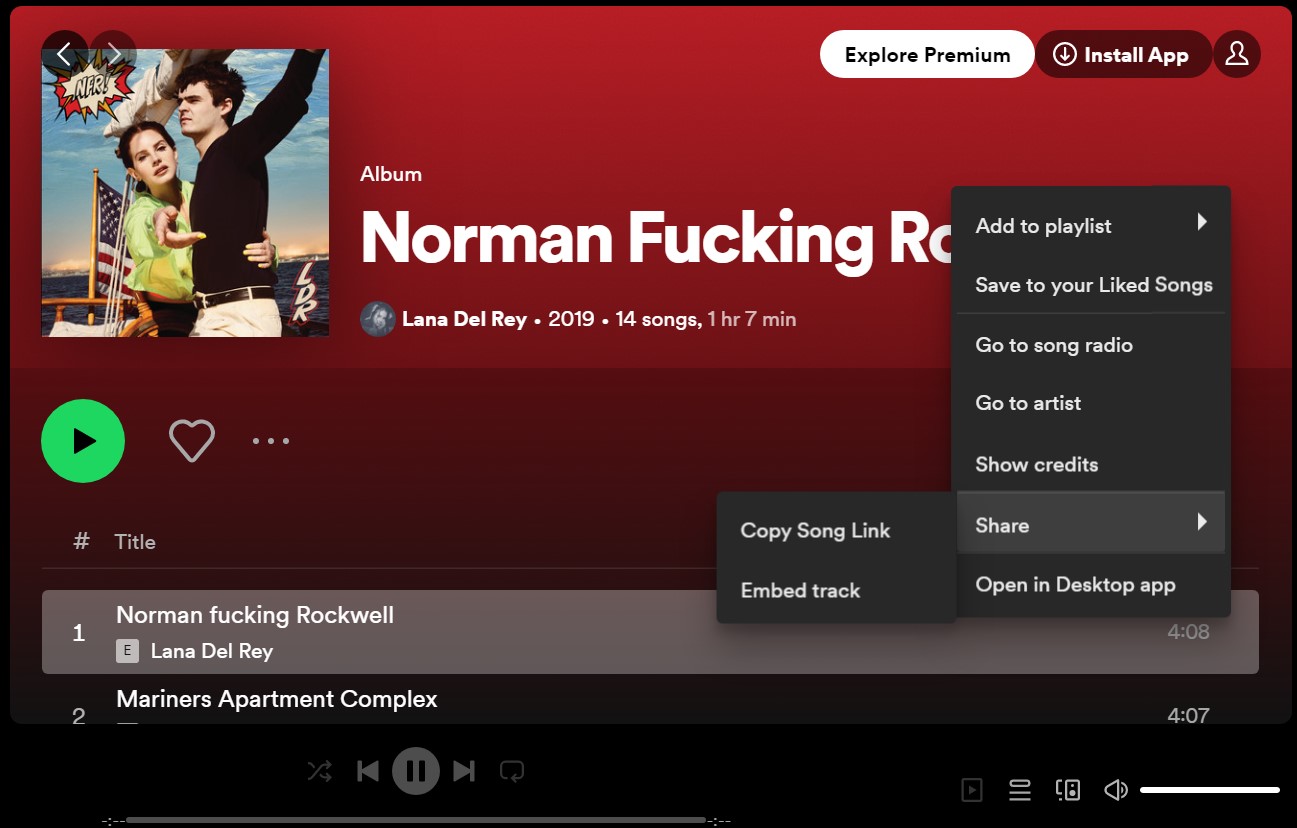
Étape 3. Ouvrez le Soundloader Spotify Page Web du téléchargeur et collez le copié Spotify lien de la chanson dans la barre de recherche. Cliquez ensuite sur "Rechercher".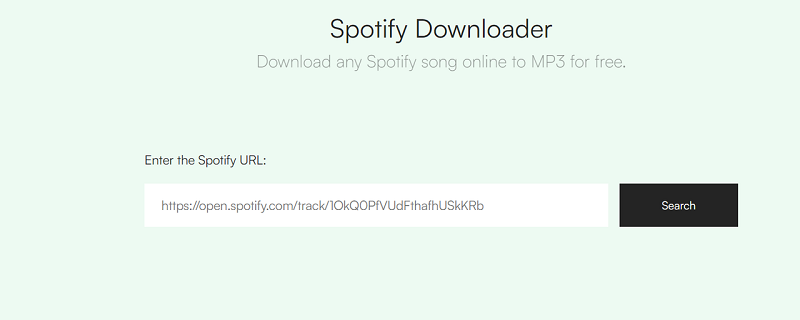
Étape 4. Ensuite, les informations détaillées du Spotify la chanson que vous avez recherchée s’affichera. Après avoir confirmé les informations de la chanson, cliquez sur « Télécharger ».
Apowersoft est un enregistreur vocal en ligne gratuit. Il aide les utilisateurs à enregistrer Spotify chansons en ligne gratuitement via la carte son de l'ordinateur et enregistrez-les sur l'ordinateur. De plus, il peut capturer n'importe quel son diffusé sur votre ordinateur ainsi qu'enregistrer le son provenant du microphone. Mais seule l'option de sortie MP3 est disponible pour les chansons enregistrées, et la qualité des chansons peut être affectée. Maintenant, apprenons comment cela fonctionne.
Étape 1. Visitez la page Web de l'enregistreur vocal en ligne Apowersoft. Cliquez sur le gros bouton "Démarrer l'enregistrement". Sélectionnez ensuite la source audio comme son système.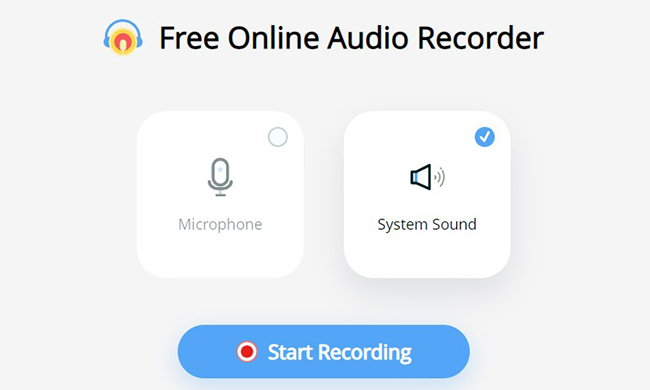
Step2. Ouvrez le Spotify application de bureau ou connectez-vous Spotify Web Player pour lire la chanson que vous souhaitez télécharger, puis cliquez sur le bouton « Démarrer ».
Étape 3. Quand le Spotify la lecture de la chanson est terminée, cliquez sur le bouton « Pause » ou « Stop » pour terminer l'enregistrement de Spotify la musique.
Si vous vous abonnez à Spotify Premium, vous pouvez télécharger des chansons de Spotify aux ordinateurs portables Windows et Mac via le Spotify application de bureau. Mais il y a quand même un problème : tu ne peux pas télécharger les chansons individuellement, tu dois les mettre dans une playlist, ou tu devras télécharger l'album entier. Allons maintenant de l'avant et apprenons à télécharger des chansons depuis Spotify à l'ordinateur via Spotify application de bureau.
Étape 1. La première chose à faire est d'ouvrir votre Spotify application de bureau et connectez-vous à l'aide de votre Spotify Compte Premium.
Étape 2. Juste après, vous devez créer une liste de lecture si vous envisagez d'obtenir des chansons individuelles de différents albums. Mais si vous envisagez de télécharger un album entier, vous pouvez simplement le télécharger directement. Dans le cas de chansons individuelles, vous devez cliquer dessus puis sur « Ajouter à la playlist ». Vous êtes libre de décider si vous souhaitez l’ajouter à celui existant ou si vous en créez un nouveau.
Étape 3. Une fois que les chansons que vous avez choisies étaient déjà incluses dans les playlists que vous avez créées, ouvrez la playlist créée ou celle existante puis appuyez sur le bouton Télécharger situé en haut.
Étape 4. Une fois que la bascule devient verte, le téléchargement des chansons démarre automatiquement. Le processus de téléchargement est terminé et réussi si vous voyez une flèche verte juste à côté des chansons que vous avez téléchargées. Ce sera la principale indication si le processus a déjà été effectué et si les chansons peuvent déjà être utilisées pour une lecture hors ligne.
Étape 5. Désormais, si vous n'ouvrez ou ne lisez plus une certaine liste de lecture ou un certain album hors ligne, vous pouvez toujours avoir la possibilité de désactiver le bouton de téléchargement.
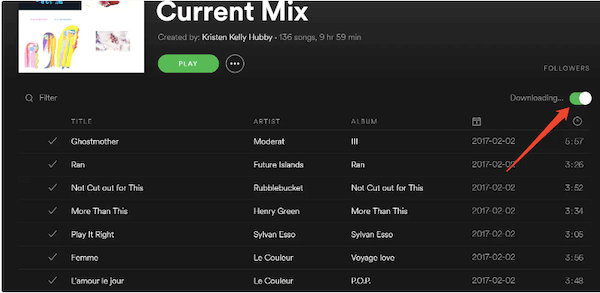
Si vous souhaitez localiser facilement vos chansons téléchargées, vous pouvez simplement cliquer sur l'option Paramètres, puis rechercher Afficher les paramètres avancés. À partir de là, recherchez le stockage de chansons hors ligne. Après cela, vous pourrez maintenant connaître l'emplacement exact de vos chansons téléchargées.
A1 : De manière générale, si vous souscrivez à Spotify Premium, vous pouvez télécharger avec succès de la musique depuis Spotify à ton ordinateur. Cependant, Spotify les utilisateurs gratuits ne peuvent pas télécharger Spotify chansons sur leur ordinateur. Mais vous pouvez utiliser TuneSolo Spotify Music Converter, qui vous aide à télécharger Spotify chansons gratuitement et convertissez-les en fichiers MP3 pour les enregistrer sur votre ordinateur.
A2 : Dans l’ensemble, vous ne pouvez pas télécharger de musique à partir du Spotify application de bureau sous forme de fichiers MP3 sur votre ordinateur. Mais si vous utilisez des outils tiers ou un téléchargeur professionnel-TuneSolo Spotify Convertisseur de musique. Ils peuvent vous aider à télécharger des fichiers MPS3 sur votre ordinateur.
A3 : Si vous téléchargez Spotify chansons sur un bureau avec un système Windows installé, les chansons téléchargées sont généralement stockées sur le lecteur C. L'emplacement précis est :
C:\Utilisateurs\AppData\Local\Spotify\Stockage
Si vous êtes un utilisateur Mac, le Spotify les chansons téléchargées sur votre ordinateur sont stockées dans : /Utilisateurs/"votre nom d'utilisateur"/Bibliothèque/Caches/com.Spotify.Client/stockage.
Si vous utilisez TuneSolo Spotify Music Converter pour télécharger de la musique depuis Spotify sur votre ordinateur, vous pouvez aller dans l'onglet "Terminé" et cliquer sur "Afficher le dossier de sortie" pour trouver le Spotify télécharger sur votre ordinateur.
Mettre à jour le Spotify application de bureau dans une version capable de download Spotify musique sur ordinateur est vraiment une grande fonctionnalité ajoutée. C'était toujours agréable d'avoir de la musique en arrière-plan tout en faisant du travail ou des activités. Et c'est toujours bien d'avoir un moyen qui peut réellement nous aider à télécharger Spotify musique à l'ordinateur sans avoir un Spotify Compte Premium.
Dans ce cas, nous avons la chance d'avoir le développement et l'introduction de TuneSolo Spotify Convertisseur de musique. TuneSolo nous a beaucoup aidé à réduire certains de nos coûts en ce qui concerne les données mobiles que nous devons dépenser ou consommer en streaming notre Spotify favoris. Maintenant avec TuneSolo Spotify Music Converter est présent, on peut même y arriver encore profitez de nos chansons préférées sans Spotify .
Accueil
Spotify Music Converter
3 conseils pour télécharger de la musique depuis Spotify à l'ordinateur
Commentaires(0)
Répondre
1.Votre nom
2.Votre e-mail
3.Votre avis
Copyright © 2025 TuneSolo Software Inc. Tous droits réservés.
Laissez un commentaire
1.Votre nom
2.Votre e-mail
3.Votre avis
Envoyer